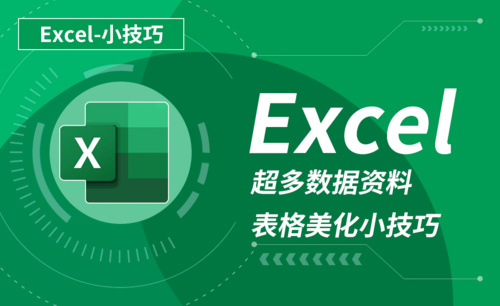excel分栏
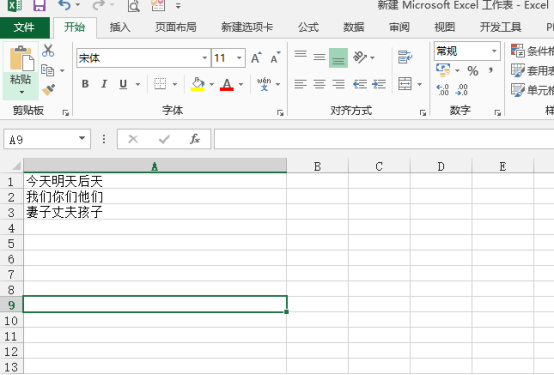
word软件在办公人员中使用率是非常高的,经常用来处理工作文件,文档表格,在进行长篇文字处理中,往往会需要将word的页面一分为二,整体的文字可能太过紧凑,一分为二的话方便审阅。今天小编想为大家介绍的知识就是word分成左右两栏怎么操作。
操作步骤如下:
1.打开word软件
首先我们点击电脑主页,打开电脑上面的word软件,放入文字或者直接打开需要进行分栏的文档。本文我们以此文章为例。
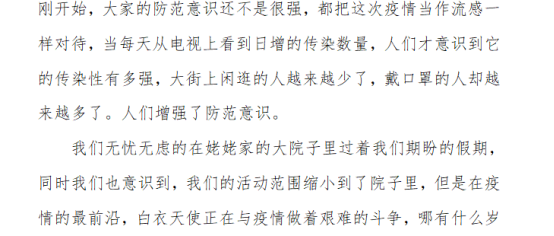
2.点击章节选项
点击首页上的章节选项。
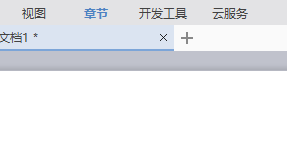
3.设置栏
接着在页面设置栏中找到“栏”,按照我们的要求,下拉菜单中点击“两栏”。我们可以看到,有一栏,两栏,三栏,还可以进行更多的分栏,按照自己的需求进行调节。
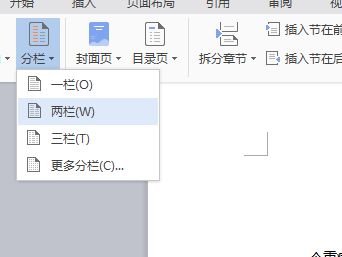
4.查看文档
最终我们得到了分成两栏的文档。是不是很简洁清晰。
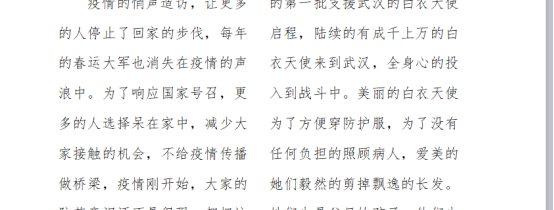
综上所述,以上四个步骤就是介绍word分成左右两栏的具体操作,已经详细的给各位小伙伴们罗列展示出来了,大家按照以上的操作步骤就可以操作出来了,操作简单便捷。这个操作技能在生活工作中的应用还是很高的,在处理文档的时候会经常用到。小伙伴们想熟练的掌握这个功能的话,还是需要在课下的时候尝试多操作几次,这样就可以掌握的更牢固了。
本篇文章使用以下硬件型号:联想小新Air15;系统版本:win10;软件版本:WORD 2016。
excel表格在进行数据处理的时候,有很多操作技巧可以应对不同数据处理需求,比如有时候我们一个单元格里的内容比较多的时候,我们是可以进行excel分栏操作的,但是,很多新手小伙伴并不太了解excel分栏如何操作,下边,我们就分享一下excel分栏操作的步骤,希望对你有所帮助和启发!
1、首先,我们新建并打开一个excel表格,我们在表格里输入合适的数据便于演示操作。
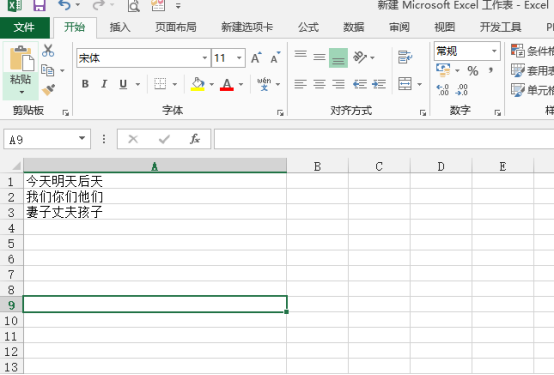
2、我们要将单元格里边的内容进行合理的分栏,需要首先选定数据单元格,之后点击数据选项卡。
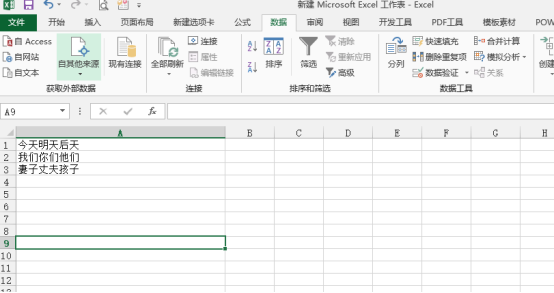
3、在数据选项卡下方,我们找到并点击分列。
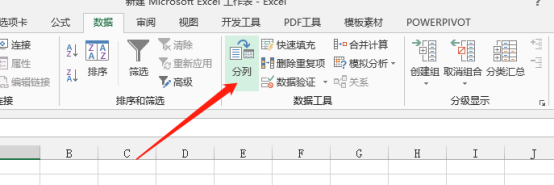
4、我们的数据适合使用固定列宽的方式进行分栏处理。
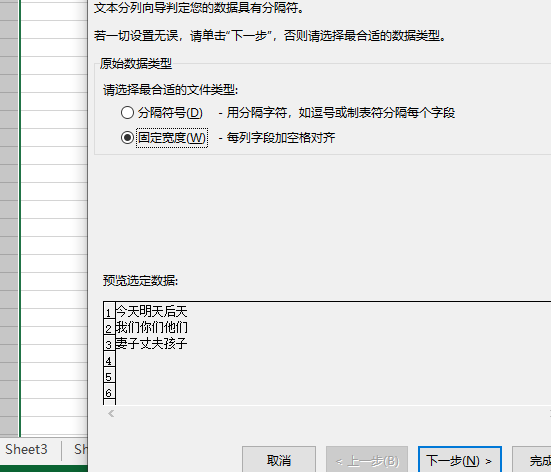
5、随后,我们点击下一步,鼠标拖动就可以添加向上的带箭头的分栏竖线。
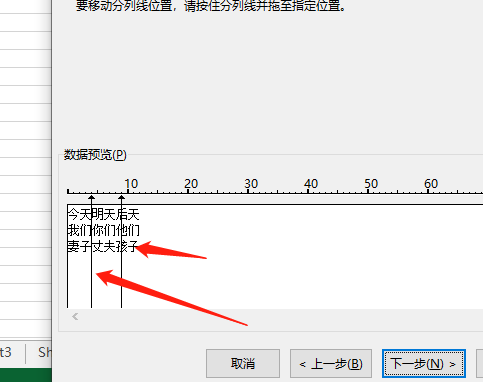
6、随后,我们点击下一步,在列数据格式这里我们选择常规即可,随后点击完成,我们就可以看到一个单元格按照我们的划分已经完成分栏处理了。
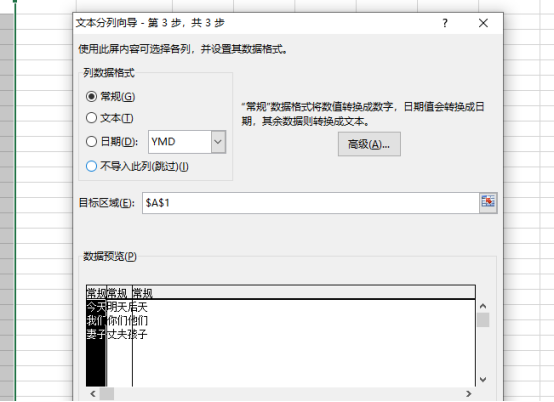
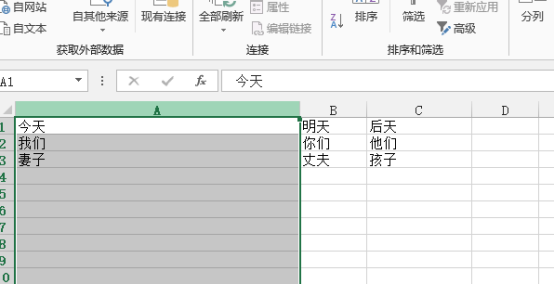
7、如果我们的单元格数据内容有一些分隔符号等,我们在第4步就要选择分隔符号的选项,这样就可以按照逗号进行单元格分栏了。
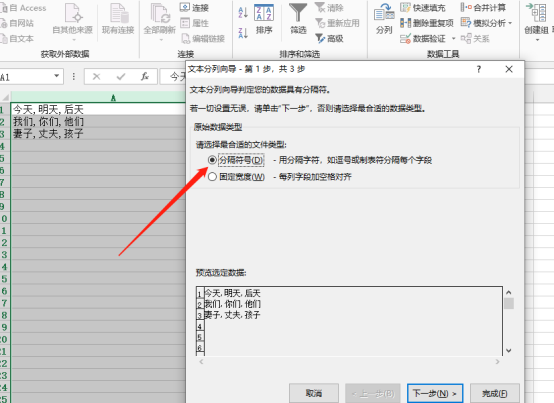
excel分栏的操作方法就这么简单,如果你还没有进行过excel分栏操作,一定要按照我们的步骤试试看,不同的分栏类型都要进行尝试练习,才能够应对不同的工作需要,真正掌握excel分栏技巧。
本篇文章使用以下硬件型号:联想小新Air15;系统版本:win10;软件版本:Microsoft Office 2013。
相关教程
热门百科
索引
word分成左右两栏怎么操作?
excel分栏怎么操作?
相关百科
最新知识
相关教程